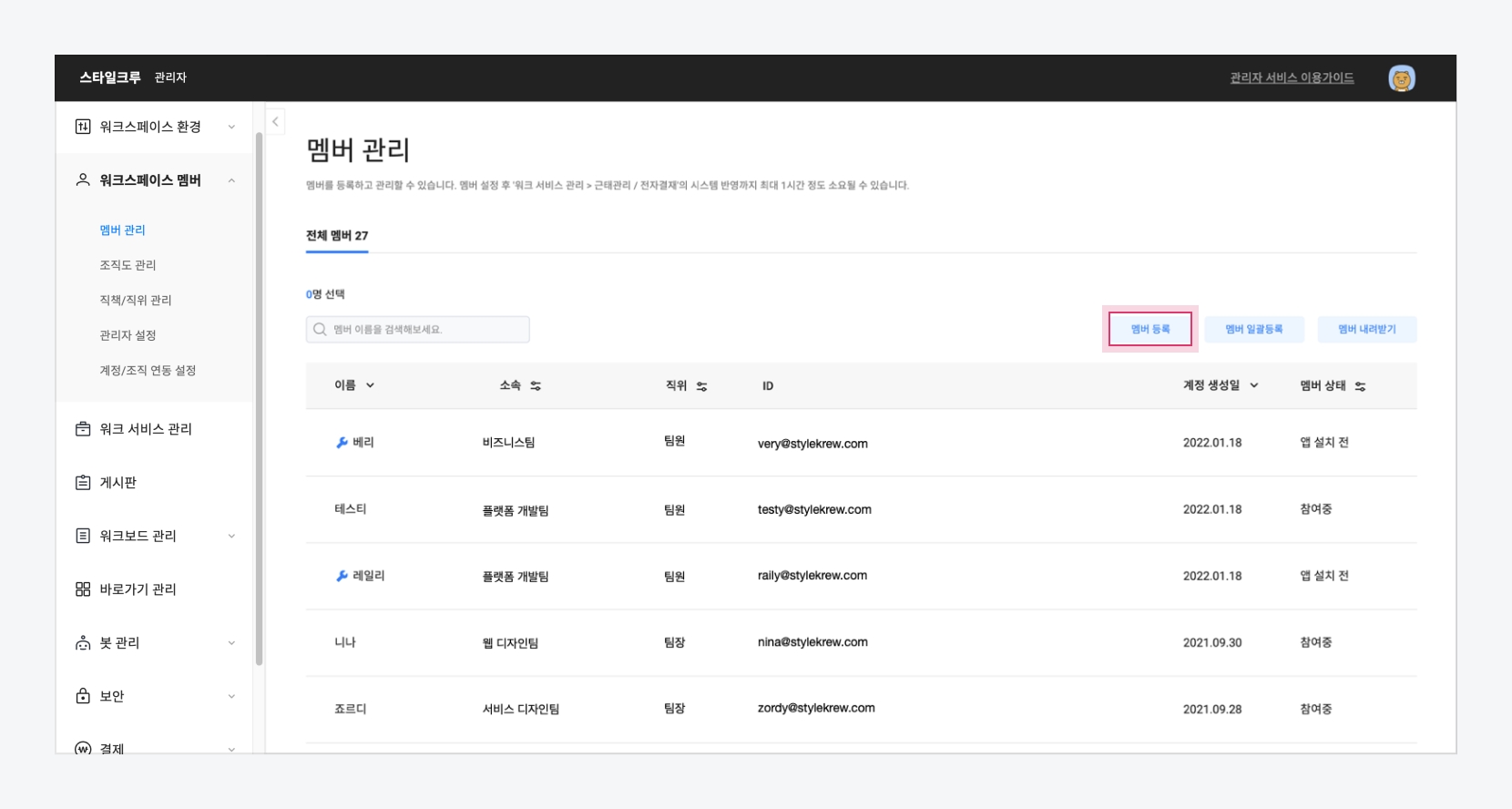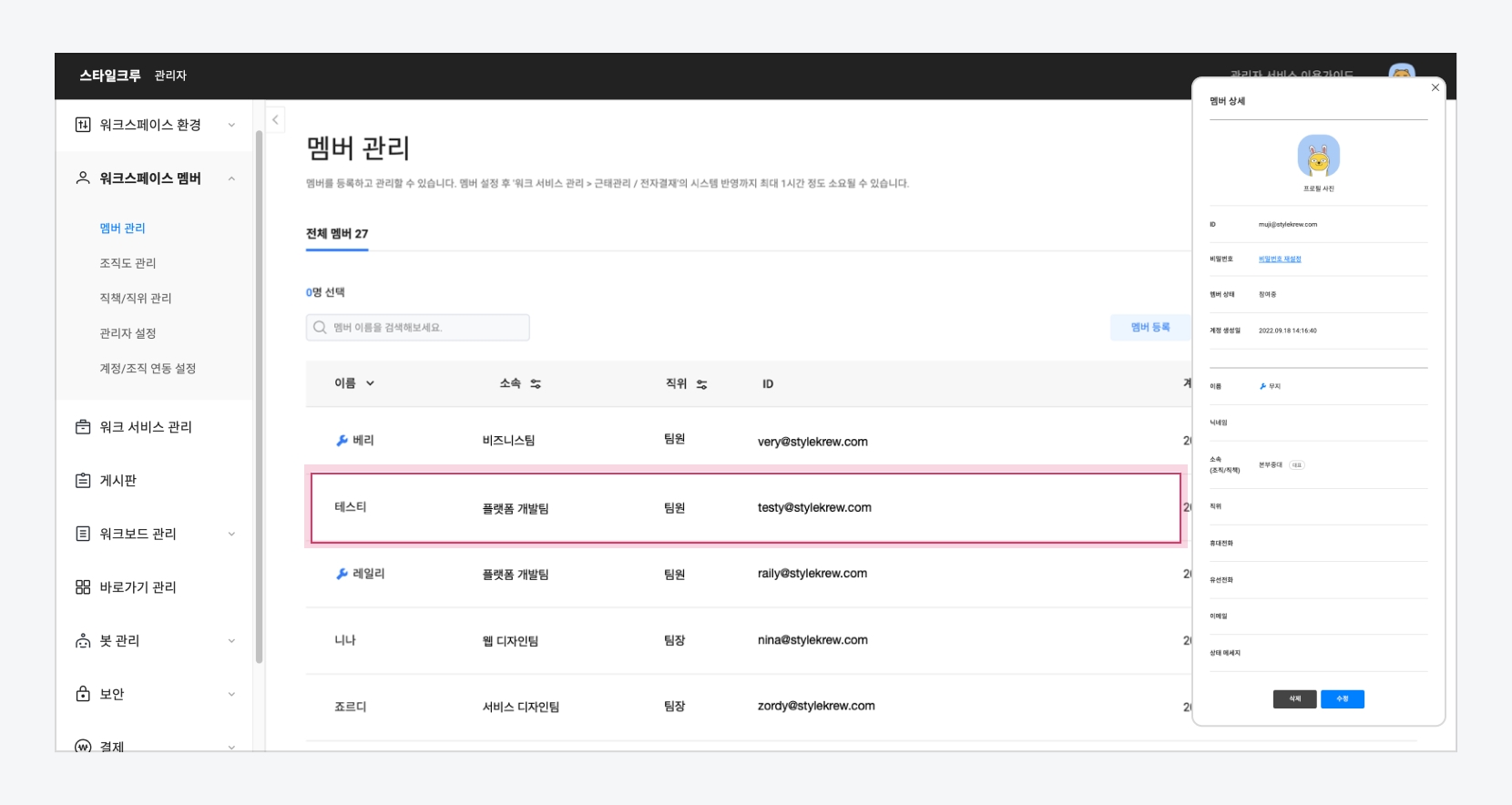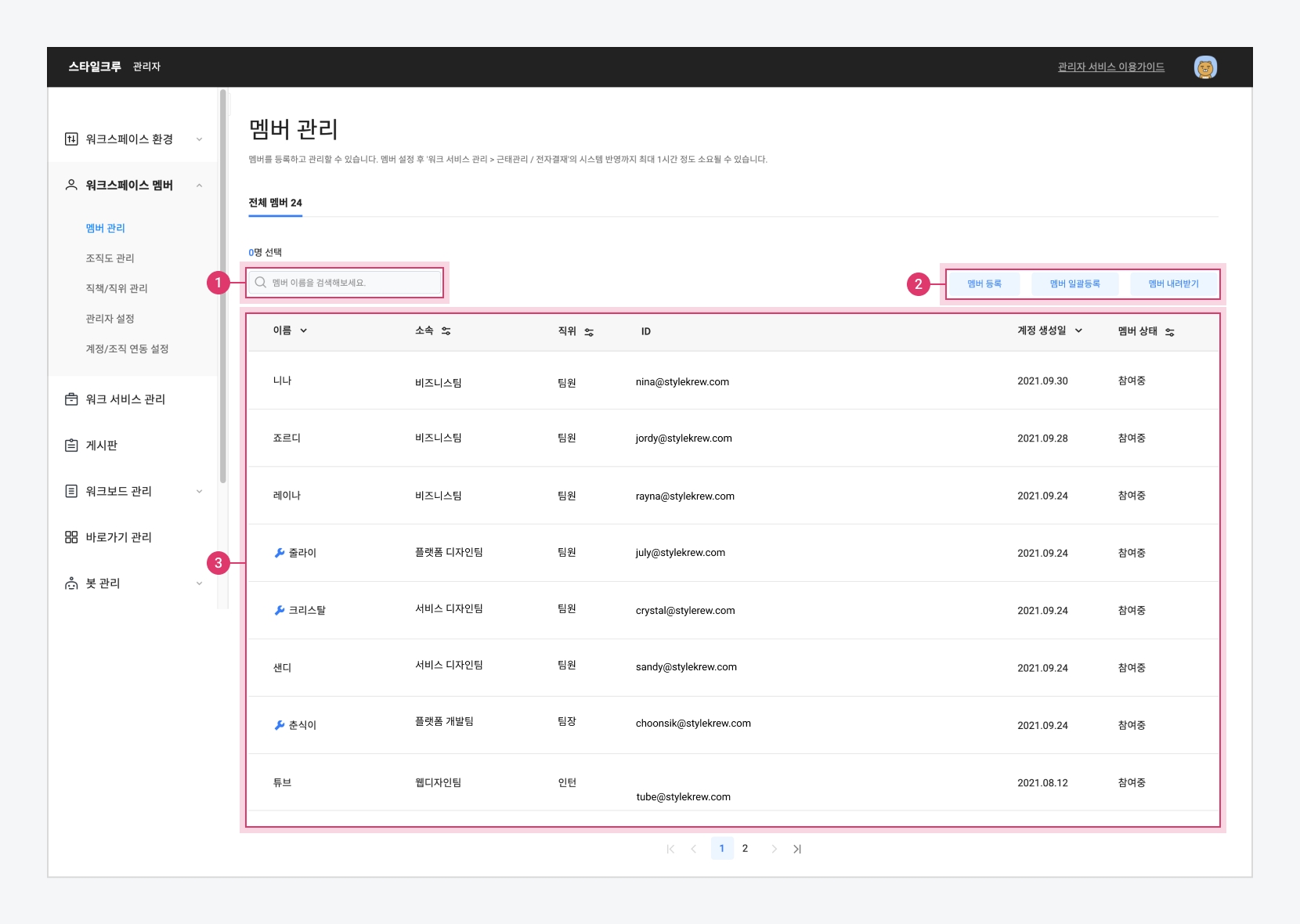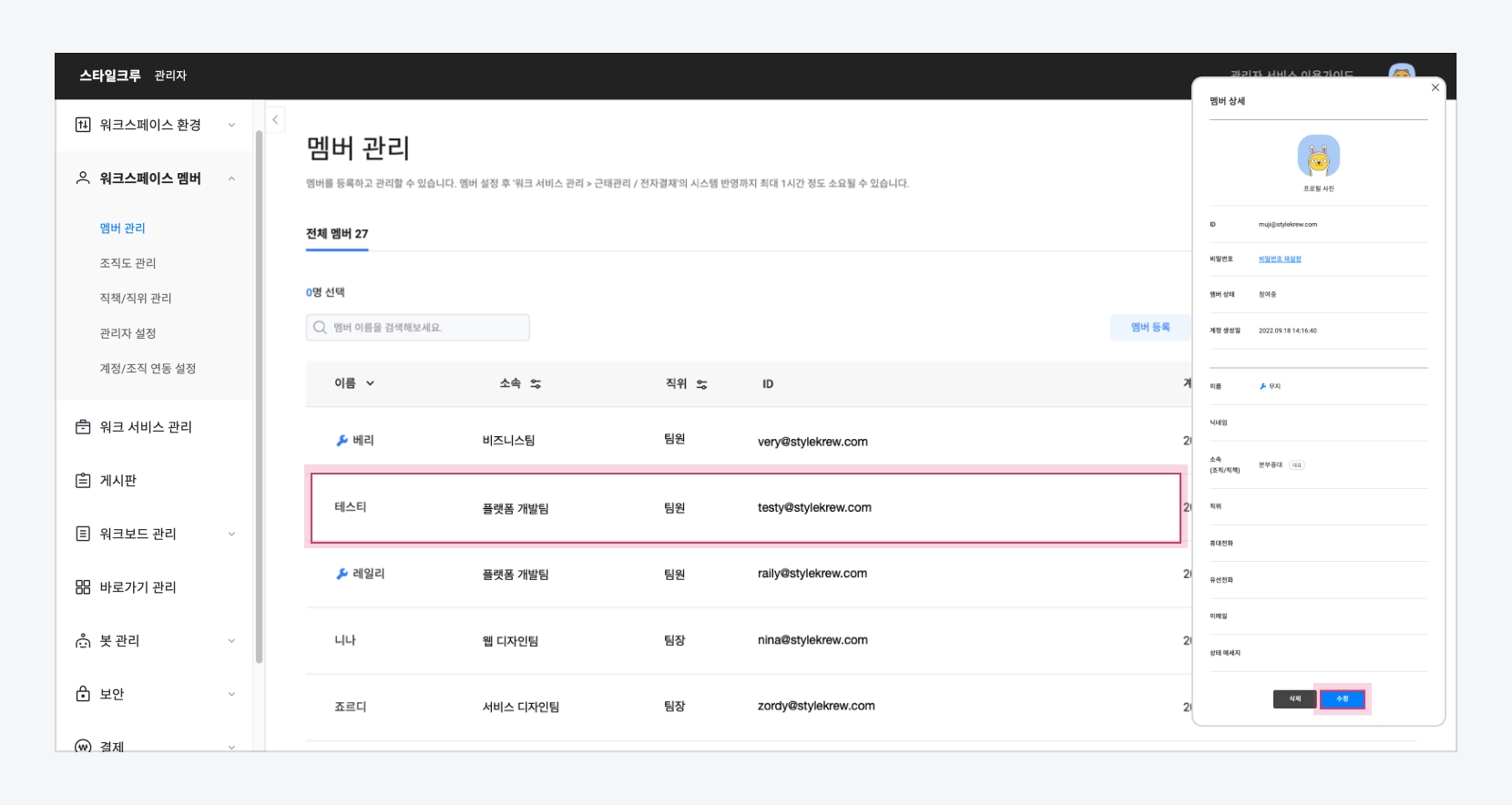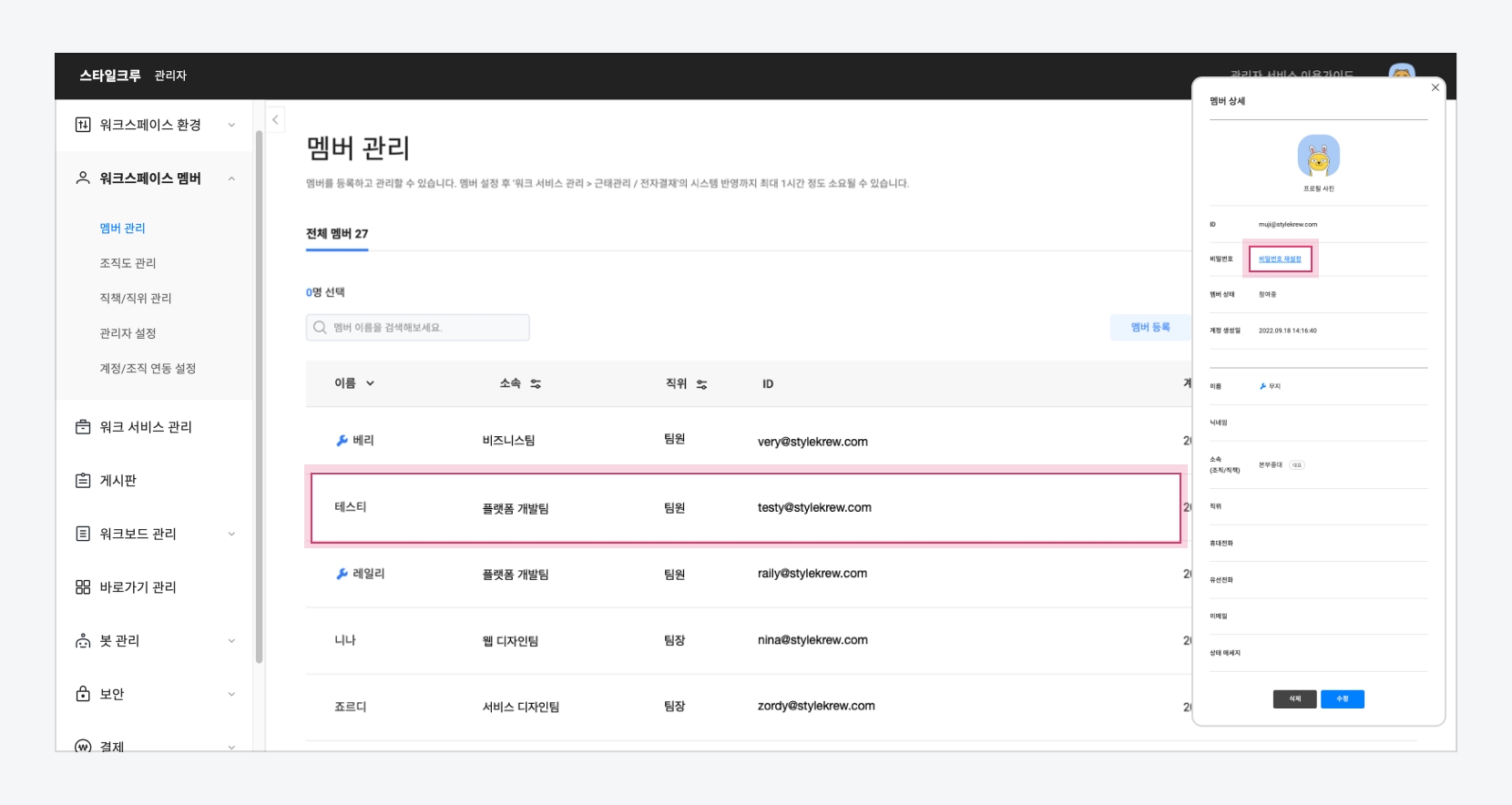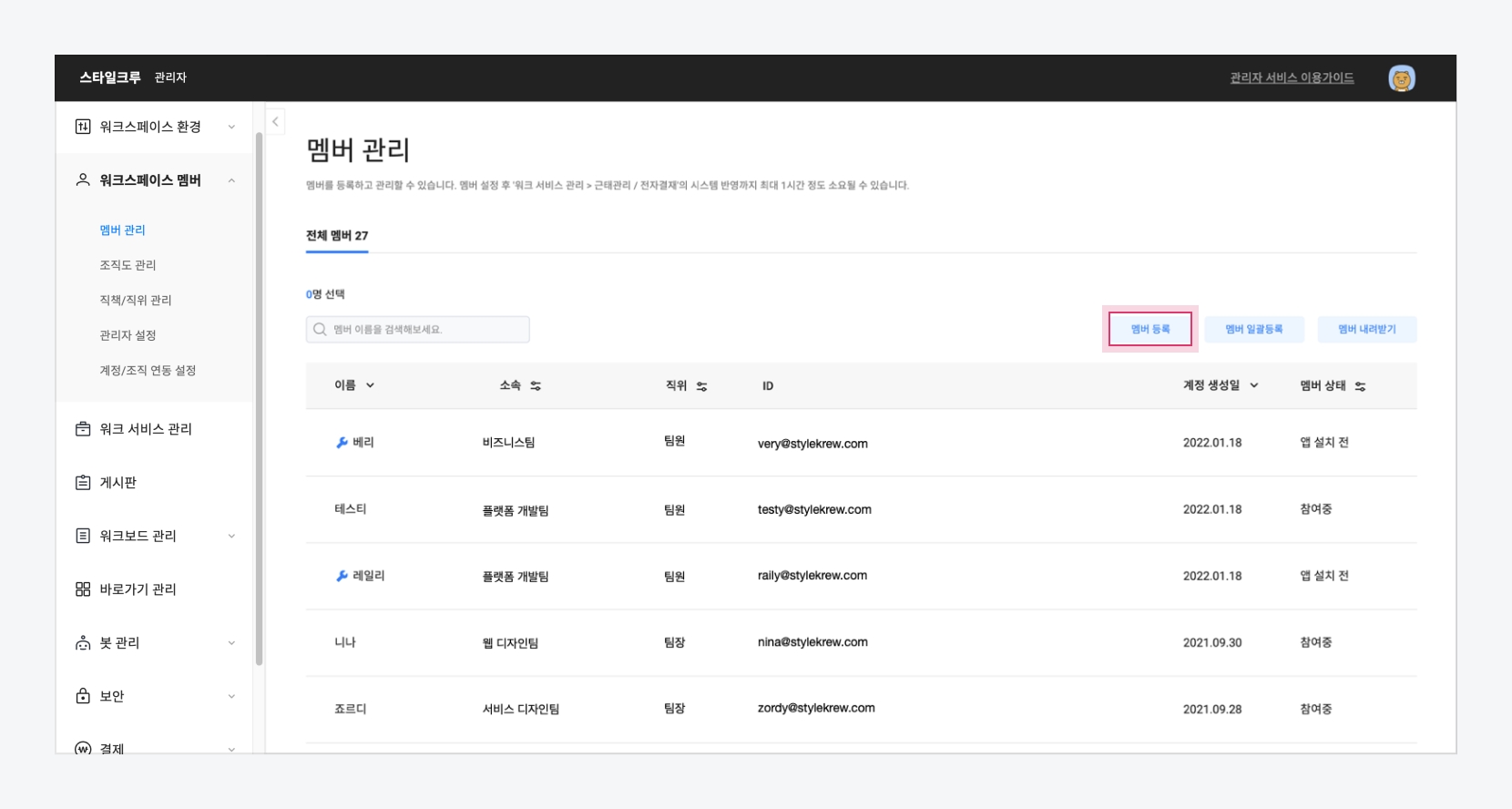
안내
초/중/고등학교 관리자의 경우, 교육용 관리자 가이드 문서를 참고하시기 바랍니다.
안내 카카오워크를 기업의 사내 계정 시스템과 연동하여 사용할 경우 연동된 항목은 관리자가 직접 수정할 수 없습니다.
카카오워크 관리자 서비스 > 워크스페이스 멤버에서 워크스페이스에 새로운 멤버를 등록하고 기존 멤버의 정보를 조회 또는 변경할 수 있습니다.
⓵ 멤버 검색
검색창에서 멤버 이름 검색 가능
⓶ 멤버 등록 및 내려받기
[멤버 등록] 버튼: 신규 멤버 등록 가능 [멤버 일괄등록] 버튼: 신규 멤버 일괄 등록 가능 [멤버 내려받기] 버튼: 등록된 멤버 정보를 액셀 파일 형태로 다운로드
⓷ 멤버 정보 ▼
멤버의 상세 정보
이름
소속
직위
ID
카카오워크 앱 가입 시 사용한 ID
계정 생성일
멤버가 계정을 생성한 날짜
멤버 상태
멤버의 워크스페이스 상태 정보
- 앱 설치 전: 워크스페이스 가입 후, 카카오워크 앱 로그인 전 상태
- 참여 중: 워크스페이스 가입 후, 카카오워크 앱 로그인 완료 상태
관리자로 지정된 멤버는 카카오워크 관리자 서비스 > 워크스페이스 멤버 > 멤버 관리 메뉴에서 멤버 계정을 개별 등록하거나, Excel 양식을 사용하여 여러 사용자를 일괄 등록할 수 있습니다.
카카오워크 관리자 서비스 > 워크스페이스 멤버 > 멤버 관리에서 [멤버 등록] 버튼을 클릭합니다.
멤버의 정보를 작성하고 [등록] 버튼을 클릭합니다.
ID(이메일)과 이름은 필수 작성 항목입니다.
비밀번호 옵션에 따라 등록된 멤버의 최초 로그인 방식이 달라집니다.
멤버에게 비밀번호 설정 메일 발송
등록한 멤버의 이메일 주소로 비밀번호 설정 메일 발송 - 멤버가 이메일을 확인한 후, 비밀번호를 직접 설정하여 로그인
관리자가 직접 등록
관리자가 멤버의 초기 비밀번호 직접 설정 - 멤버가 관리자로부터 전달받은 초기 비밀번호로 로그인한 후, 비밀번호 변경
멤버를 등록하면 멤버의 ID(이메일) 주소로 멤버 등록 이메일이 발송됩니다.
멤버가 이메일을 확인한 후, 비밀번호를 설정하면 멤버 등록이 완료됩니다.
카카오워크 관리자 서비스 > 워크스페이스 멤버 > 멤버 관리 메뉴에서 [멤버 일괄등록] 버튼을 클릭합니다.
멤버 일괄 등록 팝업창에서 [Excel 양식 다운로드] 버튼을 클릭하여 샘플 양식을 내려받은 후, 양식에 맞게 멤버 정보를 작성합니다.
1회 등록 시 최대 300건까지 등록할 수 있으며, 자세한 데이터 입력 방법은 도움말 문서를 참고하시기 바랍니다.
작성된 Excel 파일을 업로드하고 [등록] 버튼을 클릭합니다.
.xls 또는 .xlsx 확장자의 파일만 업로드할 수 있습니다.
멤버를 등록하면 멤버의 ID(이메일 주소)로 멤버 등록 이메일이 발송됩니다.
멤버가 이메일을 확인하여 비밀번호를 설정하면 멤버 등록이 완료됩니다.
워크스페이스 멤버 > 멤버 관리 메뉴에서 조회할 멤버를 선택하여 멤버의 상세 정보를 확인할 수 있습니다.
워크스페이스 멤버 정보를 수정할 수 있습니다.
워크스페이스 멤버 > 멤버 관리 메뉴에서 수정할 멤버를 선택합니다.
멤버 상세 팝업창에서 [수정] 버튼을 클릭합니다.
정보를 수정하고, [저장] 버튼을 클릭합니다.
ID(이메일), 계정/조직 시스템 연동 중인 항목, 앱 설치 전 멤버의 이름은 수정할 수 없습니다.
관리자가 멤버의 비밀번호를 재설정할 수 있습니다.
워크스페이스 멤버 > 멤버 관리 메뉴에서 수정할 멤버를 선택합니다.
멤버 상세 팝업창에서 비밀번호 재설정을 클릭합니다.
비밀번호 재설정 옵션을 선택하고, [확인] 버튼을 클릭합니다.
멤버에게 비밀번호 재설정 메일 발송
등록한 멤버의 이메일 주소로 비밀번호 재설정 메일 발송 - 멤버가 이메일을 확인한 후, 비밀번호를 직접 재설정하여 로그인
관리자가 직접 재설정
관리자가 멤버의 비밀번호 직접 재설정 - 멤버는 관리자로부터 전달받은 비밀번호로 로그인한 후, 비밀번호 변경 - 관리자의 비밀번호 재설정과 동시에 해당 멤버는 카카오워크에서 로그아웃됨
워크스페이스 멤버 > 멤버 관리에서 삭제할 멤버를 선택하고 [삭제] 버튼을 클릭합니다.
삭제된 멤버는 복구할 수 없으며, 멤버와 주고받은 메시지 및 사용 이력은 삭제되지 않습니다.
삭제할 멤버가 관리자일 경우, 관리자 설정 메뉴에서 관리자 권한 해제 후 삭제가 가능합니다.
워크스페이스 멤버 > 멤버 관리 메뉴에서 [멤버 내려받기] 버튼을 클릭해 멤버 목록 파일을 다운로드 합니다.
멤버(슈퍼 관리자/관리자/사용자)의 이름 - 슈퍼 관리자와 관리자의 경우 이름 옆에 /아이콘이 표시됨
멤버의 소속 - 아이콘: 조건에 부합하는 멤버 목록 조회 가능
멤버의 직위 - 아이콘: 조건에 부합하는 멤버 목록을 조회 가능